安卓平板电脑初级使用教程(新手和菜鸟适用)
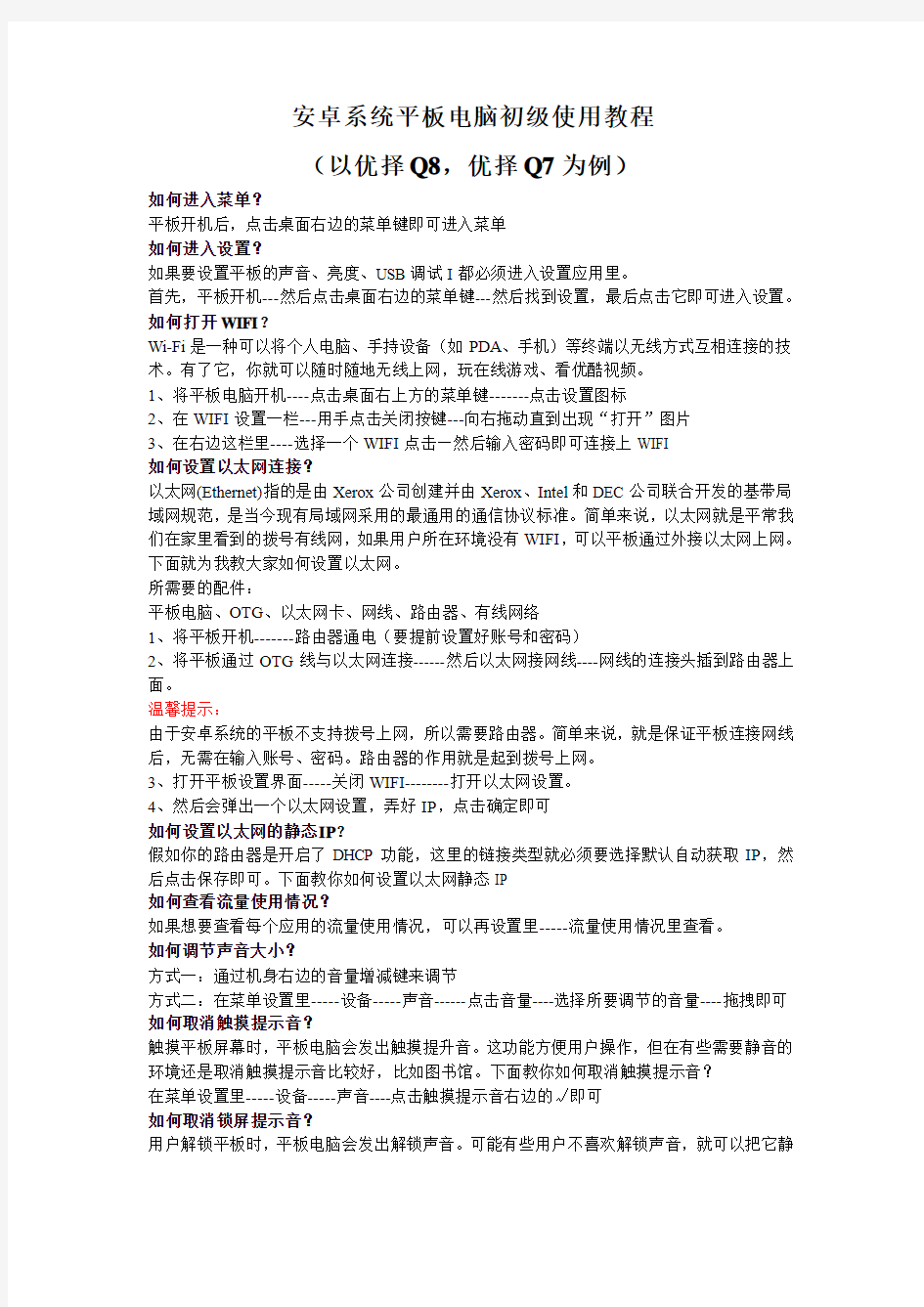
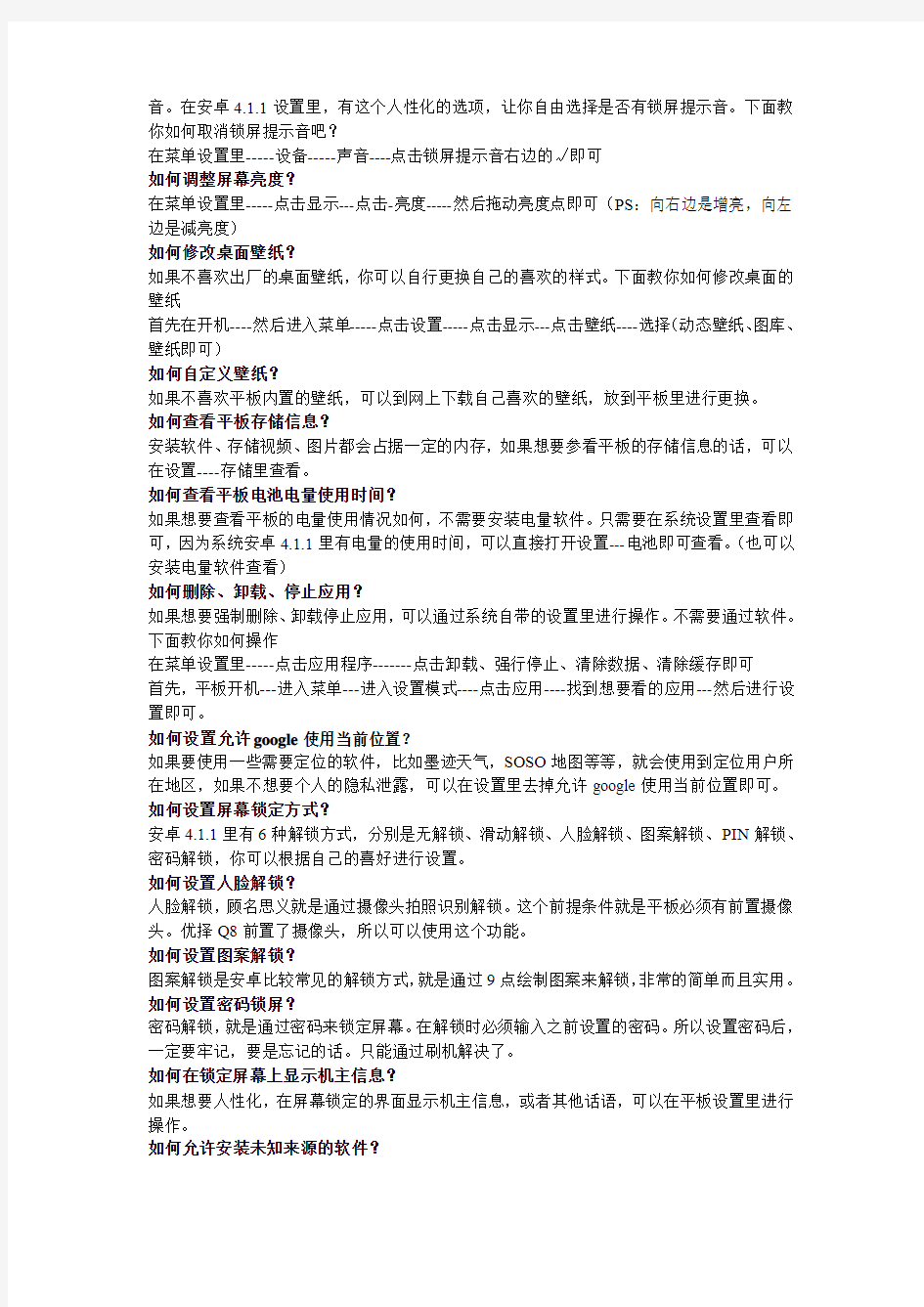
安卓系统平板电脑初级使用教程
(以优择Q8,优择Q7为例)
如何进入菜单?
平板开机后,点击桌面右边的菜单键即可进入菜单
如何进入设置?
如果要设置平板的声音、亮度、USB调试I都必须进入设置应用里。
首先,平板开机---然后点击桌面右边的菜单键---然后找到设置,最后点击它即可进入设置。如何打开WIFI?
Wi-Fi是一种可以将个人电脑、手持设备(如PDA、手机)等终端以无线方式互相连接的技术。有了它,你就可以随时随地无线上网,玩在线游戏、看优酷视频。
1、将平板电脑开机----点击桌面右上方的菜单键-------点击设置图标
2、在WIFI设置一栏---用手点击关闭按键---向右拖动直到出现“打开”图片
3、在右边这栏里----选择一个WIFI点击—然后输入密码即可连接上WIFI
如何设置以太网连接?
以太网(Ethernet)指的是由Xerox公司创建并由Xerox、Intel和DEC公司联合开发的基带局域网规范,是当今现有局域网采用的最通用的通信协议标准。简单来说,以太网就是平常我们在家里看到的拨号有线网,如果用户所在环境没有WIFI,可以平板通过外接以太网上网。下面就为我教大家如何设置以太网。
所需要的配件:
平板电脑、OTG、以太网卡、网线、路由器、有线网络
1、将平板开机-------路由器通电(要提前设置好账号和密码)
2、将平板通过OTG线与以太网连接------然后以太网接网线----网线的连接头插到路由器上面。
温馨提示:
由于安卓系统的平板不支持拨号上网,所以需要路由器。简单来说,就是保证平板连接网线后,无需在输入账号、密码。路由器的作用就是起到拨号上网。
3、打开平板设置界面-----关闭WIFI--------打开以太网设置。
4、然后会弹出一个以太网设置,弄好IP,点击确定即可
如何设置以太网的静态IP?
假如你的路由器是开启了DHCP功能,这里的链接类型就必须要选择默认自动获取IP,然后点击保存即可。下面教你如何设置以太网静态IP
如何查看流量使用情况?
如果想要查看每个应用的流量使用情况,可以再设置里-----流量使用情况里查看。
如何调节声音大小?
方式一:通过机身右边的音量增减键来调节
方式二:在菜单设置里-----设备-----声音------点击音量----选择所要调节的音量----拖拽即可如何取消触摸提示音?
触摸平板屏幕时,平板电脑会发出触摸提升音。这功能方便用户操作,但在有些需要静音的环境还是取消触摸提示音比较好,比如图书馆。下面教你如何取消触摸提示音?
在菜单设置里-----设备-----声音----点击触摸提示音右边的√即可
如何取消锁屏提示音?
用户解锁平板时,平板电脑会发出解锁声音。可能有些用户不喜欢解锁声音,就可以把它静
音。在安卓4.1.1设置里,有这个人性化的选项,让你自由选择是否有锁屏提示音。下面教你如何取消锁屏提示音吧?
在菜单设置里-----设备-----声音----点击锁屏提示音右边的√即可
如何调整屏幕亮度?
在菜单设置里-----点击显示---点击-亮度-----然后拖动亮度点即可(PS:向右边是增亮,向左边是减亮度)
如何修改桌面壁纸?
如果不喜欢出厂的桌面壁纸,你可以自行更换自己的喜欢的样式。下面教你如何修改桌面的壁纸
首先在开机----然后进入菜单-----点击设置-----点击显示---点击壁纸----选择(动态壁纸、图库、壁纸即可)
如何自定义壁纸?
如果不喜欢平板内置的壁纸,可以到网上下载自己喜欢的壁纸,放到平板里进行更换。
如何查看平板存储信息?
安装软件、存储视频、图片都会占据一定的内存,如果想要参看平板的存储信息的话,可以在设置----存储里查看。
如何查看平板电池电量使用时间?
如果想要查看平板的电量使用情况如何,不需要安装电量软件。只需要在系统设置里查看即可,因为系统安卓4.1.1里有电量的使用时间,可以直接打开设置---电池即可查看。(也可以安装电量软件查看)
如何删除、卸载、停止应用?
如果想要强制删除、卸载停止应用,可以通过系统自带的设置里进行操作。不需要通过软件。下面教你如何操作
在菜单设置里-----点击应用程序-------点击卸载、强行停止、清除数据、清除缓存即可
首先,平板开机---进入菜单---进入设置模式----点击应用----找到想要看的应用---然后进行设置即可。
如何设置允许google使用当前位置?
如果要使用一些需要定位的软件,比如墨迹天气,SOSO地图等等,就会使用到定位用户所在地区,如果不想要个人的隐私泄露,可以在设置里去掉允许google使用当前位置即可。如何设置屏幕锁定方式?
安卓4.1.1里有6种解锁方式,分别是无解锁、滑动解锁、人脸解锁、图案解锁、PIN解锁、密码解锁,你可以根据自己的喜好进行设置。
如何设置人脸解锁?
人脸解锁,顾名思义就是通过摄像头拍照识别解锁。这个前提条件就是平板必须有前置摄像头。优择Q8前置了摄像头,所以可以使用这个功能。
如何设置图案解锁?
图案解锁是安卓比较常见的解锁方式,就是通过9点绘制图案来解锁,非常的简单而且实用。如何设置密码锁屏?
密码解锁,就是通过密码来锁定屏幕。在解锁时必须输入之前设置的密码。所以设置密码后,一定要牢记,要是忘记的话。只能通过刷机解决了。
如何在锁定屏幕上显示机主信息?
如果想要人性化,在屏幕锁定的界面显示机主信息,或者其他话语,可以在平板设置里进行操作。
如何允许安装未知来源的软件?
如果要通过安卓市场软件(比如机锋、豌豆荚)无线下载软件,必须设置为“允许安装未知来源的软件”。
如何设置平板的语言?
如果你想把语言换成繁体、英文;或者是要把平板送给国外友人之前,把平板的语言设置外其他语种,可以在平板设置里进行操作。
如何设置平板的输入法?
如果想要把平板的输入法换成自己最喜欢的那款,只需要在平板设置里操作即可。
设置-语言和输入法-勾选自己喜欢的输入法(前提是平板下载好输入法)
如何设置恢复出厂设置?
如果平板使用一段时间,安装东西太多。又不想刷机,可以恢复出厂设置还原平板的原来面貌。
如何更改平板的时间?
方法一:自动确定日期和时间,在菜单设置里-----点击日期和时间-----然后点击【自动确定日期和时间】左边的方块---直到出现√为止
方法二:手动设置
在菜单设置里-----点击日期和时间-----然后点击设置日期/设置时间即可
如何自动更新平板的时间?
自动更新平板的时间是以网络时间为准,所以如果要设置为自动更新,前提条件必须是平板连上WIFI。
不同的人喜欢不同的时间格式,在安卓4.11里你可以自行设置时间格式。
安卓4.1.1里很多设置都非常人性化,包括平板的日期格式设置,一共有3种日期格式。
如何修改平板系统的字体大小?
有些人年纪大的人,看平板的时候会感觉字体过小。这时候你就可以用到平板里的字体大小设置。
设置-显示-字体大小
如何设置平板自动旋转屏幕?
平板电脑一般都有重力感应,通过该配置可以自动旋转屏幕。如果你不想自动旋转屏幕的话,可以在设置---辅助功能----点击自动选择屏幕右边的方框---直到出现√为止。
如何打开USB调试?
如果平板要连接91/豌豆荚,必须打开USB调试。下面教你如何打开USB调试?
在菜单设置里-----点击开发人员选项------点击USB调试旁边方块即可---直到出现√
如何查看平板的状态信息?
如果要查看平板电脑的WIFI MAC地址、平板序列号等信息,可以从设置里---关于平板电脑里查看
https://www.360docs.net/doc/f84958874.html,
新速马ZoomPad 平板电脑刷机软件包及教程
新速马ZoomPad 平板电脑刷机软件包及教程 本文部分内容源于百度ZoomPad吧ZoomPad刷机软件包下载(115网盘):SUTLR1.70.rar ViewPad7_Android_v2.2.2.rar FM6-316R-0-0015-A01_VSI.rar(备选2.2.0刷机包) [indent]SUT LR 1.7.0刷机详解 一软件和安装 1) 软件SUT LR 1.7.0软件以压缩形式传播:SUT LR_1.7.0.rar,文件大小为64MB。解压后,有一个主安装程序setup.exe和两个文件夹:x64和x86。这两个文件夹是安装SUT LR 1.7.0需要的驱动程序,x86对应于32位计算机,x64对应于64位计算机。 2) 安装把SUT LR_1.7.0.rar解压到计算机。双击setup.exe,软件就会自动安装。注意:(1) 安装会用几分钟,耐心等待把每一个步骤都走完,直到安装结束,(2) 安装过程中,根据计算机的CPU类型(32位或64位)选正确的驱动。 二用SUT LR 1.7.0刷机过程 请严格遵守下列步骤刷机: 1) 开始双击SUT LR 1.7.0软件图标,程序开始执行,进入下列画面。按“Next”后,进入下一个画面。 2) 选择刷机ROM 按图示位置的按钮,找到你的ROM的文件,并导入,见下图。 3) 选项下一步要选择“Update Option”。有4个选项如下:可以选“None”或“Erase user data”。通常选后者。 4) 连线用USB电缆将手机与计算机连接。这时,最下一行的“Next”按钮会由灰色变成激活状态。见下图。 5) 开始刷机按“Next”开始刷机。你会看到绿色进度条显示刷机进程。整个刷机过程需要3到4分钟。 6) 结束刷机结束后,窗口显示过程结束,刷机成功。按“Finish”结束。断开USB 电缆,等待手机自动启动。第一次启动需要时间较长,大约几分钟。请耐心等待。用SUT LR 1.7.0刷机就是这么简单! 三常见问题 1) 建议先到Recovery模式下去用Wipe清除以前的数据,然后把手机放在Reboot system now处刷机。 2) 你可以在导入刷机ROM文件后再连机。当然,你也可以在打开SUT程序之前就把手机与计算机连好。这只是操作程序问题,两者的刷机结果相同。 3) 刷机开始时,有可能出现提醒信息“The model of software image file doesn’t match with your phone software. Click OK button to continue update process only if you confirm the warning could be skipped.”或者“The phone model can not be correctly identified. Click OK button to continue update process only if you confirm the warning could be skipped.” 或者“The image model can not be correctly identified. Click OK button to continue update process only if you confirm the
安卓平板电脑怎么恢复出厂设置
安卓平板电脑恢复出厂设置就相当于PC电脑的系统还原,在存储卡中的数据可以保留,也可以全部清除,但安装的应用等文件相当于在系统C盘,还原后都将无法使用,因此如果平板电脑中有重要的应用或者通讯录数据,恢复出厂设置之前,需要先备份数据。 一、备份数据 安卓平板电脑备份数据很简单,比如可以借助网盘,也可以使用安卓助手完成数据备份。另外还可以借助应用宝等APP在平板电脑中完成备份,如下图所示。 二、安卓平板电脑恢复出厂设置方法 1、进入安卓平板电脑桌面,然后找到并进入设置。也可以直接点击菜单键进入菜单,然后依次进入设置,在系统的设置里面找到备份和重置功能,然后再点击恢复出厂设置,如下图所示。 三、平板电脑进不了系统,如何恢复出厂设置? 如果平板电脑系统文件损坏,导致平板电脑已经无法进入系统,这种情况该如何恢复出厂设置呢? 这种情况,其实也不难,比如可以将平板电脑通过数据线连接电脑,然后借助安卓助手工具完成恢复出厂设置。此外,也可以进入平板电脑的工程模式进行恢复出厂设置操作,具体方法如下。 不同品牌系统版本的平板电脑进入工程模式方法有所不同,但大多数安卓平板电脑都是同时按住【音量键+】+【开机键】组合快捷键就可以进入平板电脑工程模式,如下图所示。 进入安卓平板电脑工程模式界面后,然后使用音量+ -键选中wipe data/factory reset 选项,然后再按一下电源键就可以恢复出厂设置了。 以上就是安卓平板电脑恢复出厂设置方法,总而言之非常操作非常简单,相信很多朋友都可以轻松学会。 2、点击恢复出厂设置后,接下来就可以点击底部的重置平板电脑确认恢复出厂设置了。 值得一提的是,上图中可以看到有一个格式化内部存储选项,如果勾选,会把平板电脑存储卡上的数据全部清空,如果平板电脑中没有什么重要数据,或者已经备份了所以数据,则可以勾选上。如果是需要保存存储卡中下载的音乐/视频/文件的话,则不要勾选。
安卓平板电脑ROOT权限说明
安卓平板电脑ROOT权限说明 就在我前面一节中就给大家提到过ROOT相关问题,此篇将给大家详细讲解ROOT权限,如果你以前经常去各大论坛一定也会接触到“ROOT”,他的出现频率很高,在各个论坛上,网友的字里行间经常会出现,那么ROOT权限是什么呢?可以给我们带来怎样的好处呢? 什么是root,我需要它做什么? root就是平板电脑的神经中枢,它可以访问和修改你平板电脑几乎所有的文件,这些东西可能是生产平板电脑的公司不愿意你修改和触碰的东西,因为他们有可能影响到平板电脑的稳定,还容易被一些黑客入侵(Root是Linux等类UNIX系统中的超级管理员用户帐户,该帐户拥有整个系统至高无上的权利,所有对象他都有可以操作的权利,所以很多黑客在入侵系统时,都要把权限提升到Root权限,就是将自己的非法帐户添加到Root用户组。类比于Administrator是Windows NT内核系统中的超级管理员用户帐户,也拥有最高的权限。但不同的是,在WINDOWS下Administrator的资源和别的用户资源是共享的,简单的说,别的用户可以访问Administrator的文件。而Linux中,别的用户是不能访问Root用户的家目录(/root)下文件的。因此,Linux比Windows更安全) 既然root权限这么重要,我们为什么还要去获取它? 其实用root的权限主要是因为我们很多东西是受限制的,我们只能利用这些权限来做我们被限制的去做的事情,比如Google禁止我们看到市场里很多免费或付费软件,我们可以用Marketenabler进去看;很多朋友只能看不能下,不能绑定gmail,我们可以修改hosts 来搞定他们,但这些都需要root权限(由于Root权限对于系统具有最高的统治权,便可方便的对于系统的部件进行删除或更改。对于玩家而言,最大的诱惑是在于“刷机”,只有获得Root权限,我们便可随心所欲地对自己的爱机进行“重新包装”,感受新版本软件的优点) 取得root的好处? 1 可以备份系统 2 使用高级的程序例如资源管理器 3 修改系统的程序 4 把程序安装在SD卡上(默认是不支持的) 绝大多数自制的rom都已经获取了root,如果你的rom没有的话,就要自己取得。 很重要的提示:如果你的平板电脑是行货,在保修之内,获取root就会丧失保修的权利。不知道通过以上内容,你是否对root权限有了更为透彻的了解了呢?当然ROOT也应该根据我们所需,如果你是个爱玩,爱研究平板电脑的机友,那么root权限就会对你很重要,但是如果你只是用平板电脑看看网页,看看电影,上上QQ,那么root显然和你没什么关系
平板电脑操作系统介绍 Android
平板电脑操作系统介绍Android、苹果iOS、MeeGo、WebOS、Windows。 1、Android ·Android:开放、免费、门槛低 Android一词的本义指“机器人”,同时也是谷歌于2007年11月5日宣布的基于Linux 平台的开源手机操作系统的名称。该平台由操作系统、中间件、用户界面和应用软件组成,号称是首个为移动终端打造的真正开放和完整的移动软件。目前,最新版本为用于智能手机的Android 2.4 Gingerbread和专门用于平板电脑的Android 3.0 Honeycomb。 由于开放和免费的特征,Android被认为是最容易被选用的操作系统。Android也是从智能手机平台扩展到平板电脑平台的操作系统。Android系统对硬件规格没有严格的限定和要求,智能手机产品规格多样,其实际应用的系统版本也有较大差异。这一点与苹果封闭系统上硬件平台单纯简洁形成了鲜明对比。因此,在Android操作系统领域平板电脑和智能手机出现版本分支并不令人感到意外。 从当前的平板电脑市场来看,几乎80%的厂商所推出的平板电脑搭载的都是Android操作系统。 2011年2月23日,谷歌在中国除夕的爆竹声中发布了专门针对平板电脑优化的Android 3.0 Honeycomb操作系统,这将会成为未来一段时间内平板电脑的主流操作系统。自此,传统的平板电脑有了一个全新的武器,未来在平板电脑市场中,将会有更多的终端设备加入到Android的阵营。 2、苹果iOS ·苹果iOS:一家独大 iOS原名iPhone OS,主要用于iPhone、iPod touch以及iPad。与苹果的Mac OS X操作系统一样有相同的UNIX架构起源。iOS分别推出了针对iPhone、iPod Touch和iPad产品的版本,但三个版本总是同步升级进化。目前最新的iOS版本为2011年3月10日发布的iOS 4.3版本。 搭载iOS系统的苹果iPad获得了巨大的成功,其良好的用户体验和完善丰富的应用软件是成功的重要因素,这一成功与iOS系统在iPhone智能手机上的积累和完善密不可分。在应用到iPad产品之前,iOS经过三年多的改进在iPhone上已经相当成熟,同时其积累的应用程序和开发经验也可以顺利转移到平板电脑上。另一方面,iPhone形成的良好口碑和用户经验也可以顺利转移到iPad平板电脑系统上。 ZDC数据显示,基于iOS的苹果iPad占据了全球平板电脑市场超过80%的份额,iOS 操作系统当之无愧成为了当前市场份额最大的产品。然而iOS是一个相对封闭、苹果专属的操作系统,其他品牌厂商的产品无法使用。 鉴于上述原因,虽然当前iOS的份额极高,但随着其他厂商纷纷加入平板电脑市场,且确定不会用iOS的情况下,在接下来的一段时间中,iOS市场份额将逐渐下降。但在未来数年内,iOS仍将是平板电脑市场中最受欢迎的操作系统之一。 3、WebOS ·WebOS:逆水行舟 Palm WebOS最初是为Palm智能手机而开发。该平台在2009年1月8日的拉斯维加斯国际消费电子展展示,并于2009年6月6日正式发布。该平台是PalmOS的继任者,其将
台电双系统(Android+Windows10)安装教程-I
注意事项: 1、在系统安装之前,请仔细阅读本教程的详细步骤; 2、此安装教程适用于双系统BIOS没有损坏的情况下,对系统进行更新; 3、安装系统会清空磁盘的所有数据,请预先把重要数据进行备份; 4、安装过程大约需时30-40分钟,安装前务必保证机器电量充足,建议预先给机器充满电,再进行操作; 5、以下刷机分为Android刷机和Windows刷机,可根据刷机需求分别单独进行,即需要更新Android固 件时,进行Android刷机操作即可,需要更新Windows系统时,进行Windows刷机操作即可; 准备工作: 1、在台电官网,输入机器背壳ID,下载对应的系统包和刷机工具并完成解压; 2、准备两个8G容量以上的U盘; 3、准备一台带外接供电的USB HUB设备; 4、准备一套USB键盘; 备注:若单刷Android固件,则不用准备2、3、4点所说明的工具; 操作步骤: 一、刷Android固件 1、打开“Android系统升级工具”文件夹,按以下顺序安装: 1) 首先安装iSocUSB-Driver-Setup-1.2.0.exe文件; 2) 再安装IntelAndroidDrvSetup1.5.0.exe文件; 3) 最后安装ManufacturingFlashTool_Setup_6.0.51.exe文件; 4) 以上安装成功后,将“升级工具”文件夹中的CUSTOM_CONFIG.INI文件拷贝到C:\Program Files\Intel\Manufacturing Flash T ool目录下。
特别注意事项:a、必须按以上顺序安装升级工具b、安装以上程序时请保持默认安装设置和路径c、以上三个程序按顺序安装成功后,在电脑桌面上会有升级工具快捷图标,如图1所示d、请务必按以上步骤操作,否则将导致升级不成功 图1 2、安装完成后,运行“Manufacturing Flash Tool”后再点击左上角的File选择Settings选项,将SOC Devicds的VID/PID分别改为8087和0A65,将Android devices的VID/PID分别改为8087和OFFF,如下图红色方框所示进行设置,保存后关闭量产工具。 3、重新打开量产工具,选择File---Open,选择“双系统-Android固件”文件夹中的烧录文件 “flash_nopartition.xml”。(注意,此处如果选择了“flash.xml”,会将Windows系统擦除,变成单Android系统,如果要保留Windows系统,请不要选择“flash.xml”)
安卓平板电脑如何安装软件
安卓平板电脑如何安装软件 2012年将是平板年,这一年平板进入千家万户,平板电脑的价格也一路走低,强机也越来越多,有时候我们专门关注平板电脑的都感觉到更不上节奏,何况普通的网民呢?今天和大家一起分享一下安卓平板电脑安装软件的方法,在这里将让你了解到如何在平板电脑中更方便的安装软件,如何在安装软件较多的情况下也能保持机子运行流畅等。在这里首先说明,此篇只适用于刚购买平板电脑的用户,相信熟悉安卓的玩家应该都知道了,不过也可以看看,也许你有更好的方法也可以在这里分享一下。 1、安卓软件格式 安卓软件格式一般情况下是.apk格式,还有一些如.npk和.gpk格式。 .apk是安卓常见的格式,也是标准格式,它类似于塞班的sis或sisx文件格式或我们电脑常见的exe格式,它可以传递到平板电脑里进行安装即可运行。 .npk是91公司开发的安卓软件装包格式。它最主要的功能是解决了一些大型游戏数据包过大,APK主程序文件不能完整包含数据包的问题,而将数据包与程序包打包在一起,进行一次安装即可使用,有效的提高了我们用户安装软件的速度及便捷性。目前npk主要是Gameloft公司出品的大型游戏软件。 .gpk是盛大推出的,功能同npk是一样的。 2、安卓软件安装方法: 我可以把APK通过数据线等复制到SD卡,但后通过文件管理器在SD卡中打开APK文
件进行安装,但这种方法比较麻烦,笔者建议通过魔乐手机助手进行安装软件,在使用魔乐手机助手安装软件之前,要把你平板的USB调试打开,设置方法:菜单键-设置-应用程序-开发,将“USB调试”后面打上勾,然后再把平板与电脑连接,魔乐会为你自动下载合适的驱动程序,经过一段时间的等待,就会进入魔乐的主界面,选择你对应的平板电脑,在应用程序里点击添加程序,就可以选择您在平板之家下载的应用或者游戏了。 关于魔乐使用:魔乐手机管家教程 安装显示内存不足怎么办? 安装软件有时候会提示内部存储空间不足的情况,这是安卓平板新手很容易遇到的问题,即安装了几个大型游戏后平板就是提示的。 首先我们先弄清楚,什么是内部存储空间?内部存储空间是指平板里的ROM。ROM的中文名称为只读储存器,可简单理解为电脑中的系统盘。在Windows中,如果我们把游戏或软件安装在系统盘里就会导航系统会变得越来越慢,而平板也是一样,如果我们都把软件安装在ROM里,您的平板就会越来越慢,一直到你无法安装新的软件。针对这一情况,安卓在2.2版本开始支持安装在SD卡中,这样我们就可以把大型游戏的数据包放到闪存或者叫扩展卡里,就不会占用太多ROM的空间,还好现在平板都是安卓3.0版本以上了。 但平板默认安装软件都是在ROM里,我们如何才把将文件转到SD卡中呢? (1)通过魔乐手机助手安装APK软件之前先对魔乐进行设置一下,如图:
五元素平板电脑刷机升级教程
1、下载五元素平板电脑刷机升级工具 PS:养成良好的习惯,刷机前请先备份 2、安装升级工具 3、驱动(Driver)在此路径中,十分重要请务必牢记 4、Next即可,直至最后完成 安装完升级工具之后, 1.关闭平板电脑:长按关机键,点击确认平板关机为止。 2.①Ifive2S/X2的机子,按住音量+键不放,然后连接MICROUSB数据线。 ②Ifivemini3机子在开机状况下长按开关机键10秒后别松手,等2秒后连接MICROUSB 数据线。 连接好电脑后,Win7/Vista电脑会提示未能成功安装驱动程序,关闭此消息即可,此时可以松开按键。 在桌面或者开始菜单对着计算机/我的电脑点鼠标右键,然后选择管理。 提示:WindowsVista/7系统是计算机,Windows2000/XP系统是我的电脑。 打开管理后,选择设备管理器,这时候可以看到一个未知设备。 对着未知设备点击鼠标右键,然后选择更新驱动程序软件。 点击选择浏览计算机以查找驱动程序软件。注意:不能点击自动搜索。 点击浏览,然后选择驱动程序的位置 位置地址是 在升级工具的文件夹下有一个Driver文件夹,Driver文件夹包含了个版本升级驱动 如果您的电脑系统是64位的,请选择X64,然后再根据操作系统进行选择。 如果您使用的系统是WindowsXP/2000,那么只能选择X86目录下的XP。不区分CPU型号。
如果您的电脑的CPU是X86架构的,请选择X86文件夹,然后再根据您的电脑现在使用的操作系统进行选择: 2000表示Windows2000 Vista表示WindowsVista Win7表示Windows7 Win8表示Windows8 XP表示WindowsXP (PS:如果您也不知道您的电脑是什么X86或者X64,首选X86,若果不成功再换成X64即可) 弹出是否安装这个设备软件,选择安装。 安装完成之后,在设备管理器可以看到RockusbDevice这个驱动。 提示:这时候可以打开升级工具进行升级了。 打开升级工具显示发现一个LOADER设备,点击按钮,选择你之前下载解压出来的img 格式的刷机固件,点击打开。 根据你的电脑系统及所安装的程序不同,显示也会不同。 选择好固件之后就点击修复,如下图: 之后会弹出这个界面,点击是即可 修复正在进行中。 自动修复直至提示修复成功,点确定即可。 修复完成之后点击退出,然后拔下数据线,等待机器自动升级完成。第一次升级结束,等待本机自动开启,时间会有点长因此,请耐心等待。 注:更多精彩教程请关注三联电脑教程栏目,三联电脑办公群:189034526欢迎你的加入
安卓系统手机使用技巧锦集
安卓系统手机使用技巧锦集 首次分享者:i四叶村已被分享1次评论(0)复制链接分享转载举报 一,快速查看手机充电情况 方法1:通过待机屏幕查看,众所周知Android系统设计了自动锁屏功能,当手机处于一段时间不使用的情况下就会自动熄灭背景灯,如果需要激活的话就需要按下手机的Menu键两次,但是当按下第一次之后会显示出待机界面,里面就会显示目前的手机电池充电情况。方法2:在Android系统中的AboutPhone选项中的“Status”选项,里面能够看到BatteryLevel的选项,这就是当前手机的充电情况显示。 方法3:通过第三方软件查看,由于Android系统中并没有专门的这类软件,所以如果想要详细的查看目前手机充电情况的话就是用一款第三方的电池查看软件吧 二,教你设置输入密码不可见 用过某些需要登录的应用程序的朋友相信都知道在输入账户密码默认情况下是显示出来已经输入的密码,为了安全起见都不想旁边的人看到自己的密码,那么怎样才能设置Android 手机不可见已经输入的密码呢?教你设置输入密码不显示。 关于密码的设置当然是在SecurityLocation中了,所以我们先在主屏界面上按下Menu菜单键,在弹出的进阶菜单中选择最后一项“Settings”; 进入设置菜单后将滚动条向下滑动,找到“SecurityLocation”的分类,点击进入; 在安全性和位置分类菜单中找到Passwords分类,其中将“Visiblepasswords”选项后面的勾去掉即可。 三,Market下载失败解决办法 其实这样的问题在国外根本不存在,仅仅是在国内的朋友才会遇到这样的问题,这是因为貌似是国内将Google服务器屏蔽掉了,因此我们如果需要诸如YOUTUBE这样的服务时,只能“翻*墙”了。 设置静态IP的方法就能为各位网友解忧,该方法是Android123独创,配合了Google最新的服务,经过数十台Android手机均可以正常下载程序。 首先我们依次点选“Settings——wirelesscontrals——WIFISettings——Menu——Adbanced”勾选USEStaticIP这一项,并将DNS1设置为8.8.8.8,DNS2设置为8.8.4.4即可。 没错,上面讲到的方法正是利用了Google最新的DNS服务,填入之后其他不需要设置即可。 四,Droid铃声设置另类方法 我们在其他Android手机设置铃声的时候,一般采用的方法都是使用第三方软件(如TongPicker)设置,这样的设置方法有些繁琐,必须在相应的设置箱内启动该程序才能设置,Android123这次为你带来了使用自带铃声库的选择的方法。 这个方法简单的来讲就是在内置的TF卡中设置相对应的文件夹,该文件夹必须按照规定的名称设置,否则系统不会认出来。我们可以通过这样的设置来电铃声、短信铃声、闹铃和系统提示音的声音。 首先我们要在TF卡根目录中设立一个名为media的文件夹,在该文件夹中设置audio的文件夹,再在audio文件夹中设置其他相应的文件夹。 其中放置短信铃声的文件夹名称为notifications,放置闹铃铃声的文件夹为alarms,放置来电铃声的文件夹为ringtones,而系统提示音的文件夹名称为ui。
昂达VI30豪华版平板电脑刷机操作说明
升级操作说明 本升级工具在WindowsXP、Vista及Win7系统上可正常运行。 操作步骤: 1.把下载的固件包解压,生成相应文件夹,如下图演示: 2.打开解压后的文件夹,双击文件,生成升级所必需的文件,这一步会自动安装驱动程序,如下图是XP系统下弹出的对话框,请点击“仍然继续” 完成驱动程序的自动安装。 3.找到升级工具文件双击打开,如下图所示: 4.点击上图的“否”关闭用户向导升级,并点击“选择固件”按钮选择本目录下后缀名为.img 文件,如下图:
5.平板电脑先关机,然后长按平板上的M键(屏幕下方三个按键的中间那个键)不放,再通过USB数据线连上电脑,再短按开机键3次,待出现下图界面时,松开M键开始升 级。(注:如果此时弹出安装驱动程序的对话框,请把路径指向本目录下的UsbDriver 文件夹,并按下一步提示完成驱动程序的安装)。 6.点击“是”,再次弹出确认对话框,请选择“是”,如下图所示: 7.大约半分钟左右,显示升级进度条走动界面,如下图所示: 8.当进度条走完以后,出现如下界面时,表示升级成功:
9.此时平板会自动开机(如果平板没有自动开机,可长按开机键重新开机),并进入本机更新界面,完成更新以后进入主界面,升级结束! 注: 1.升级前请备份播放器内存放的有用数据,如果本机插有TF卡,请先拔出TF卡; 2.升级前请仔细阅读此说明,刷机存在风险,操作不当造成播放器无法使用,需联系购机 处返厂作维修处理; 3.驱动程序装完以后,在电脑的设置管理器里显示的文件名为: ,这种是正常现象,表示驱动已安装。 另: 附驱动安装教程: 1、当电脑发现新的设备,并弹出如下图所示窗口时,请选择:从列表或指定位置安装(高 级)这一项: 2、点击下一步按钮,进入驱动程序路径选择界面。勾选“在搜索中包括这个位置”,并点 击右边的“浏览”按钮,如下图:
安卓手机变成电脑摄像头--_droidcam使用教程
安卓手机变成电脑摄像头--droidcam使用教程 随着网络的普及,视频聊天很是必要 哪天临时需要视频,手头又没有准备摄像头,我们一般就只能放弃了 其实我们手头500W像素以上的手机比比皆是,难道手机摄像头就无其他用武之地了么? 有些朋友可能会通过手机QQ和对方视频,那效果,不敢恭维。为何不用我们的手机充当电脑摄像头呢? 下面介绍一下本人亲测成功的两款软件usbwencam和droidcam。两者均支持手机变成网络摄像头。前者比较卡(此贴忽略不谈),后者很流畅--推荐 下面简单讲讲droidcam的安装和操作(理论上安卓系统手机通用): 有三种连接方式数据线,蓝牙,wifi,上面的网站上有非常明确的连接步骤,我测试了wifi和数据线,效果都非常不错.蓝牙没有适配器,无法尝试 A. 1.先将USB连接 首先要懂得如何运行ADB,这边具体ADB的使用不想多说, 2.安装方法,电脑上需要安装ADB客户端.客户端在附件中,解压缩后,把adb客户端里面的文件放到系统盘的windows/system32文件夹里就可以了, 3.手机上要把USB调试模式打开. 如果手机提示没有ADB驱动,附件也有包含,可以选择安装。win7系统下电脑会自动搜
索adb的驱动。 4.然后电脑运行里输入命令adb forward tcp:4747tcp:4747,应该会出现一段提示,提示成功结束后, 5.打开droidcam手机客户端 6.打开电脑客户端(开始-所有程序-droidcam)
选adb连接,点连接,就ok了,现在测试下你的qq视频,视频设备选droidcam,就OK了
安卓平板电脑刷机和ROM原理
安卓平板电脑刷机和ROM原理 从2009年谷歌发布Android1.5开始,基本每半年都有一个版本的更新,每次更新都有新的功能,并不断的提交了用户的体验,这样导致现在的安卓手机及安卓平板电脑更新换代速度越来越快,想想刚买的平板电脑,半年后别人购买就是新版本的,是不是老感觉跟不上时代呢?今天小编告诉你,来到平板之家没错,今天告诉大家如何紧跟Android,让自己的平板电脑永远都是新版系统。 一、刷机原理 刷机之前,我们首先应该要知道刷机的原理,还记得小编第一次刷机时,还特意找一个专家级人物,但还是非常紧张,生怕变砖。其实紧张什么呢?就是因为不明白原理啊,只看到一堆的教程来依葫芦画瓢,生怕错了一步将变砖。其实我们用正确的方法去刷机,并不会出现变砖的情况的 说起来,刷机就是两种方法: 一是recovery方法,就是将update.zip入到SD卡,然后alt-s的方法,这种方法是调用了recovery的方法将各种img或文件进行复制等操作。 二是fastboot方法,这个方法其实是比较酷的方法,说白点,fastboot就是将已有的各分区映象文件(img文件,意义上类似我们对光盘做的映象文件)直接覆盖写到指定分区中,有点暴力,也有点类似我们平时操作系统的Ghost 还原。 这两种方法哪种更好,这就不好比高低了,总的来说: Recovery方法更简单,只需要傻瓜式的将update.zip放到SD卡的要目录下,然后进入Recovery模式alt-s就可以了,但和任何傻瓜式东西一样,他的灵活度就很小了,而且出错了也都不知道如何解决。一般来说做Rom的高手为了保证Rom的可靠性,在安装程序中都会对一些安装环境进行一些确定,而各位的平板电脑环境又是千变万化的,Rom高手也很难考虑周全,另外,Recovery程序本身也有一些环境验证。 fastboot方法更灵活,功能也更强大,fastboot方法不需要依赖于recovery,甚至linux底层刷坏了recovery模式都进不了的情况下也可以通过fastboot方工刷回来。fastboot模式其实是调用spl进行刷机的,所以如果刷spl坏了,fastboot模式应该也进不了,也就是砖了。fastboot方法需要各位电脑上有fastboot程序,同时平板电脑要进入fastboot模式才可以操作,关于这些知识,请参见Google *^_^*
原道平板电脑升级刷机通用教程
原道平板电脑升级刷机通用教程 准备工作: 电脑一台(笔记本更好,可防止断电) 原道平板电脑一台 USB数据线一条 RK2918驱动文件 RK2918量产工具 固件文件,比如:原道固件.img 原道平板电脑升级刷机通用教程 准备工作: 电脑一台(笔记本更好,可防止断电) 原道平板电脑一台 USB数据线一条 RK2918驱动文件 RK2918量产工具 固件文件,比如:原道固件.img 一、安装驱动 1、关闭原道平板电脑电源。 2、一直按住原道平板电脑(N10 M键N11音量加键,再接电源;N12 M键;N12豪华版按 音量加,N50音量加键;N80音量加键;N90音量减键)。 3、按住原道平板电脑功能键不放手,把USB数据线连接电脑和原道平板电脑两端。 4、电脑上出现安装驱动界面,如下图:
一、安装驱动 1、关闭原道平板电脑电源。 2、一直按住原道平板电脑(N10 M键N11音量加键,再接电源;N12 M键;N50音量加键; N80音量加键;N90音量减键)。 3、按住原道平板电脑功能键不放手,把USB数据线连接电脑和原道平板电脑两端。 4、电脑上出现安装驱动界面,如下图: 选择“从列表或指定位置安装(高级)”,再点击下一步。
选择驱动文件存放目录,笔者这里是D:\RK2918驱动\xp目录,如您的电脑是VISTA或WIN7,就需要选择vista目录或win7目录。驱动文件选择好后,再一次点击下一步。 正在安装驱动文件。
驱动安装完毕,点击完成即可。 二、打开刷机升级工具 找到RK29量产工具压缩包。 解压后得到“RK29量产工具”文件夹。 打开文件夹,双击“29RKBatchTool”应用程序。
安卓智能机使用教程
品质为先,诚信为本,我们是品诚科技。 我们致力于为刚接触安卓智能手机的朋友们提供一个良好的使用向导。目录: 1.手机基本设置、操作---------------------------------------------- 第2~3页 2.将手机作为移动存储设备连接到电脑上--------------------------- 第 3~4页 3.安装豌豆荚手机精灵并连接电脑---------------------------------- 第4~6页 4.使用豌豆荚手机精灵安装、卸载apk应用程序到手机------------- 第6~8页 5.使用豌豆荚手机精灵备管理手机内联系人、短信、图片等--------- 第 9 页 6.手机端下载、安装apk应用程序---------------------------------- 第 10 页 7.手机端卸载应用程序---------------------------------------------- 第 11 页 8.手机端查看内存卡内容-------------------------------------------- 第11~12页
1.手机基本设置、操作 a.添加桌面快捷方式: i.点击菜单列表中间那个很多方格的 按钮。 ii.手指点住其中一个程序图标2秒后不放手,待图标变大不要 放手,自动切换回桌面,松开手指即可添加快捷方式。 b.删除桌面快捷方式: i.手指点住桌面其中一个图标2秒后不放手,看到屏幕下方出 现一个垃圾桶,拖拉图标到垃圾桶,图标变成红色,松开手指 即可删除该快捷方式。 c.移动桌面图标: i.手指点住桌面其中一个图标2秒后不放手,把图标移动到左/ 右屏幕边缘,稍微等1到2秒,屏幕会自动跳转到下一个菜 单。 d.开启WiFi无线网络: i.打开‘设置’ -> ‘无线和网络’-> ‘WLAN’打上勾->‘WLAN设置’
完美解决安卓Android平板电脑和手机连接Ad Hoc无线热点网络的方案
完美解决安卓Android平板电脑和手机连接Ad Hoc无线热点网络的方案 由于Android对Adhoc网络不支持有,所以研究了好几天,也参照网上的方法换了wpa_supplicant文件。试过很多的wpa_supplicant文件,发现换了后根本就不能上网了,就是能支持Adhoc网络,但始终联不上。并且WiFi一会断开一会连接。连正常的WiFi都不能上了。之前又忘记做备份,只得刷机才解决。后来看到一个贴子提到Busybox和ZT-180 Adhoc Switcher这两个软件,下来安装后设置后就能上Adhoc网络啦,现在很完美的在Adhoc和普通模式间切换了。 由于Android对Adhoc网络不支持有,所以研究了好几天,也参照网上的方法换了wpa_supplicant文件。试过很多的 wpa_supplicant文件,发现换了后根本就不能上网了,就是能支持Adhoc网络,但始终联不上。并且WiFi一会断开一会连接。连正常的 WiFi都不能上了。之前又忘记做备份,只得刷机才解决。后来看到一个贴子提到Busybox和ZT-180 Adhoc Switcher这两个软件,下来安装后设置后就能上Adhoc网络啦,现在很完美的在Adhoc和普通模式间切换了。 本人总结了一下,有人说要先安装stericson.Busybox软件,取得权限后,再安装ZT-180 Adhoc Switcher软件,也取得权限。就能连上Adhoc网络。的确是这样。不过我后来重新刷机后就直接安装ZT-180 Adhoc Switcher 1.4c 同样能连上。 安装步骤如下: 1. 手机安装无线热点_JoikuSpotPremium v3.10.1026(其他系统的安装本系统的无线热点软件) 2. 要上网的平板电脑或手机取得Root权限。 3. 安装Busybox(可选安装) 4. 安装ZT-180 Adhoc Switcher 1.4c 5. 运行ZT-180 Adhoc Switcher 1.4c 显示已获得最高权限,然后要黑屏大概10秒后,点Continue 再点Continue 点Settings 点 SSID for Ad-hoc mode 后输入你的无线热点 JoikuSpotPremium 共享Adhoc的SSID名称,如用了WEP 加密的还得点Use WEP encryption WEP打勾,再点Set WEP Key输入WEP密钥,最后返回到主界面,点Try to Switch to Ad-hoc mode,just to try...就可以切换到Adhoc网络了,上面的图像就显示平板电脑和手机连接了。然后退出就上网冲浪去吧。 6. 要返回到WiFi普通网络,点Switch to Infrastructure mode 上面的图像就显示平板电脑和路由器连接。很方便的。
安卓平板电脑刷机教程之一键刷机
小白必看,安卓平板电脑刷机教程之一键刷机 从来没刷机的的小白,你有以下疑问吗? 什么是“刷机” 什么是“ROM” 什么是“ROOT” 什么是“Recovery” 什么是USB调试模式? 如何打开USB调试模式? 刷机会不会损坏我的设备? 刷机中途能拔掉数据线吗? 其实,以上概念你都无需全部了解,只需要了解“如何打开USB调试模式? ”就可以了。因为现在的刷机都是软件一键刷机了,但为了能让小白们了解更透切,我来解析一下: ---------------------------------------------------------------------------- 废话开始分割线,了解的就直接“过” ---------------------------------------------------------------------------- 什么是“刷机” 最简单的解释是:给平板重装系统或者升级系统,类似我们的PC重装系统! 什么是“ROM” ROM也称为固件,ROM就好比电脑装系统时所需的安装盘,刷机就是把ROM安装到平板电脑中,达到更新平板电脑系统的目的 什么是“ROOT” Root权限跟我们在Windows系统下的Administrator权限可以理解成一个概念。Root 是Android系统中的超级管理员用户帐户,该帐户拥有整个系统至高无上的权利。只有拥有了这个权限我们才可以执行刷机和备份还原等操作 什么是“Recovery” 某些较底层的操作是无法在正常开机的状态下进行的,就好像在Windows 开机时无法将系统盘(C盘)格式化一样,这时候就需要进入到一个临时的系统中来进行这些操作,而这个“临时系统”就是我们所说的Recovery,Recovery 类似Windows 启动前的DOS 或PE 系统。 什么是USB调试模式? USB 调试是Android 提供的一个用于开发工作的功能,使用该功能可在计算机和Android 设备之间复制数据、在移动设备上安装应用程序、读取日志数据等等。 只有在打开了USB 调试的前提下,平板刷机王才能与移动设备建立有线连接。默认情况下,USB 调试开关是关闭的。 您需要手动打开它。如何打开USB调试模式? 如何打开USB调试模式? 目前大部分Android设备打开USB 调试模式的步骤都是相似的。 常规打开USB调试模式的步骤如下:
爱魅A76刷机教程
爱魅平板电脑升级/刷机指南(适用于所有爱魅平板电脑)升级前的准备工作: 1、在爱魅官网下载相对应机器的固件并解压 2、升级前请您先将本机里面的重要文件备份好,以免刷机/升级时系统格式化造成数据掉失给您带来不必要的损失和麻烦。升级步骤: 1、打开已下载被解压的升级工具文件夹,选择“LiveSuit 工具”文件夹,双击打开“LiveSuitPack100_ex.exe” 2、双击“LiveSuit.exe ”工具,点击工具上的“选择工具”选项。 3、选择固件文件夹内与本机型相匹配的后缀名为.img固件文件(如您的机型是A90,选择“A90固件”文件夹里的后缀名为.img固件文件) 4、将平板电脑完全关机,然后按住除电源键外任一按键不放,同时用USB线连接电脑和平板,连续按三下电源键后松开按键,这时电脑右下方会出现如下图标: 5、接下来会提示安装驱动程序(第一次升级时电脑可能会出现此提示。)
注:以下升级步骤6-7为安装驱动程序,第一次升级时须先安装驱动程序,以后若在同一电脑的不同USB端口升级时,只需点击“下一步”即可。 6、在弹出如下这一步时请选择“从列表或指定位位置安装”,再点击“下一步”。 7、按如下图中所示选好驱动文件,点“下一步”。当电脑提示“完成安装向导”表示驱动已经装上。如果电脑出现二次安装提示时点“下一步”即可。
8、当您的驱动装好完成后,此时机器进入升级前的状态。请选择“是”。
9、出现如下提示时,请选择“是”。 10、当出现升级进度条时,表示机器正在升级。请耐心等待一下。 11、当出现如下提示表示机器升级完成。点击“确定”机器会自己重新启动。(注:部分机型升级完后要进行屏幕校准后才可进入主界面。)
台电平板P98刷机程序
台电P98刷机教程 一、准备工作 1、做好平板电脑资料备份,可以使用管理软件一键备份,比如豌豆荚之类的,这样不用刷完机后一个一个重装软件。且在刷机时会格式化内置SD卡(系统中叫NAND FLASH),所以一定要做好备份。 2、一定要刷机时电量充足。 3、下载P98的升级包,并解压。 二、安装电脑驱动 1、平板关机。 2、按住“M键”,也就是“音量+”不放,把平板连接电脑,最好是主板后置USB口,等待电脑中提示发现新硬件后放手。 3、手动指定驱动位置到你解压的“驱动程序”文件夹,如果XP系统,选32位系统进“X86”文件夹,否则选64,选择相对应的操作系统,等待安装驱动完成。 4、确保驱动安装完成。方法是右键单击桌面上“我的电脑”图标,选择“管理”,如图,进入后选择“设备管理器”,查看有没有如图所示的“RK30 Device”,如果没有,请重新执行4-6的步骤。 5、可能是设备不完善,当第一安装完驱动后会在“设备管理器中”显示一个叹号。此时只需断开平板和电脑的连接,并再次按住“M键”,也就是“音量+”不放,把平板连接电脑。让电脑重新查找一次平板,之后可以看到平板驱动已经安装完成。 三、安装系统升级文件 1、运行“升级程序”,可以看到设备已经连接上,选择相应的升级文件。点击“开始刷机”,耐心等待吧。整个
刷机过程切记刷机过程中不要移动平板和电脑,不要断开连接,不要关机和重启电脑。 2、选择固件位置:在安装包“固件程序文件夹”,选择“P98(k9w8).img”文件,显示“固件加载完成”。然后选择“升级”,然后等待系统自动运行升级程序。 3、刷机完成后,会提示“刷机成功”,按“退出”完成刷机。 4、刷机完成后,用小针按一次reset键,稍等若干秒,会出现一个机器人界面,等待几秒钟后自动重启,整个刷机过程结束。初次启动较慢,请耐心等待。 ROOT教程: 借用了高人的经验,在此感谢。并结合P98实际,总结root步骤,希望对大家有用。 下载并加压缩root工具。 1、开机状态。 2、勾选USB调试、允许安装第三方软件。 3、电脑端须安装一个类似豌豆荚2的功能软件,继续自动安装驱动。 4、确保驱动正确安装,方法同上。 5、直接运行TPSparkyRoot.bat。按照提示操作即可。只是要注意我两次对P98进行ROOT时均只能关机而不会自动重启,此时需手动按住电源键几秒开机。
Android平板电脑:手把手教你做ROM
Android平板电脑:手把手教你ROM和APK汉化_精简_去广告 Android, 今天开始, 平板电脑作者:w7ngs 各位同学是不是很想了解一下我们汉化和制作ROM这 些工作是怎样的呢? 现在我们大家一起来学习一下吧。。有兴趣的也可以自己去尝试去做。。绝对值得大家研究的教程喔。。 感谢vanman童鞋 前言: 好久没来了今天整理个东西给ME600区的童鞋O(∩_∩)O:现在Android的软件越来越多可往往碰到的软件确是English,看不懂又不敢瞎掰?怎么办只有放弃?NO!今天开始自己汉化,Android越来越强大了,可暗藏的杀鸡也越来越多还有讨厌的广告,怎么办?今天开始自己精简软件去广告·,虽然此类材料有很多,我也搜了下以下可大多都不完整或讲解的不细。让人很难去理解,基于自己实践整理了下发上来,以下我会非常详细用图文并茂去教大家·····资源---材料---软件---来自Network, 教程主要分三个部分:(没有Linux,JAVA基础都可以做到) 1:强制汉化教程,是Android软件比较早的汉化方法,方法是用汉化工具在原语言(英文、或软件原带的其它语言)的基础上将单词和语句强制修改成中文。 2:是APKTool汉化、精简,美化教程,方法是用APKTool工具将软件反编译解包,直接用文本编辑工具修改语言包、精简语言包或自行添加中文语言包。 3:去广告教程。 汉化工具,编辑工具等,下面我都会提供附件(资源来自Network) AndroidResEdit(arsc/xml汉化、签名工具) 汉化狂人(arsc/xml汉化工具) Notepad++ Portable(dex汉化、文本编辑工具)
